每一台电脑都有属于自己的IP地址,这就好比一户人家都有一个属于自己的门牌号码一样,当你使用电脑过程中,遇到了电脑没有网络时,就会需要进行IP地址修改,不知如何更改的用户,下面教你如何修改win7电脑IP地址。
通过点击桌面左下角开始→控制面板→网络和Internet功能键,
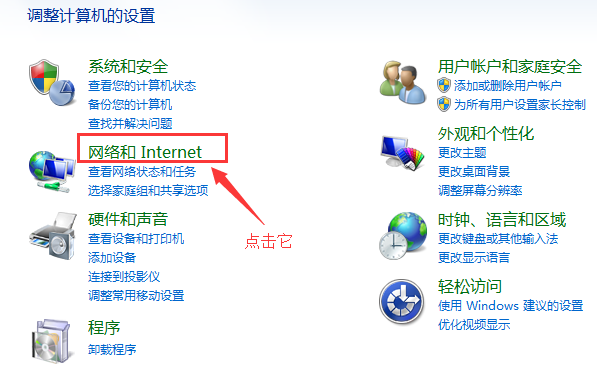
弹出“网络和共享中心”的对话框。
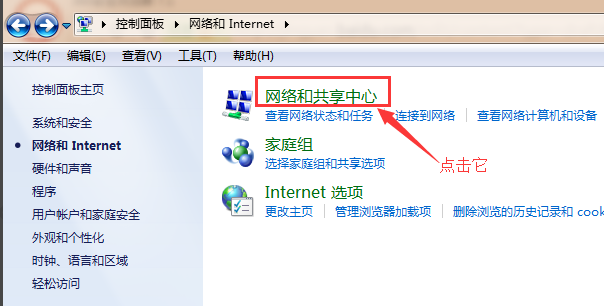
点击左上角功能栏里的“更改适配器设置”功能键。
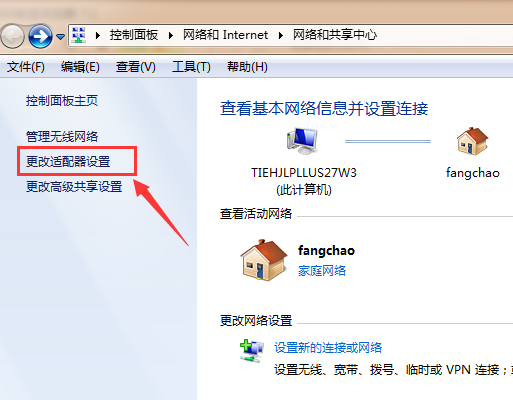
找到“本地连接”图标。选定“本地连接”后鼠标左键双击或者右键属性。
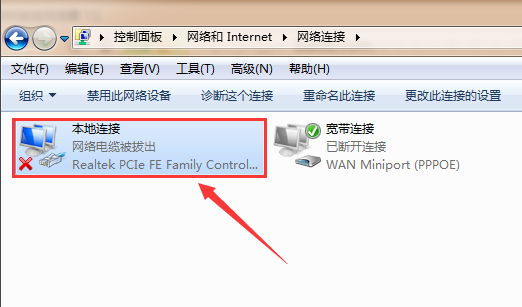
选定Internet协议版本4,接着点击右下角的“属性”按钮。
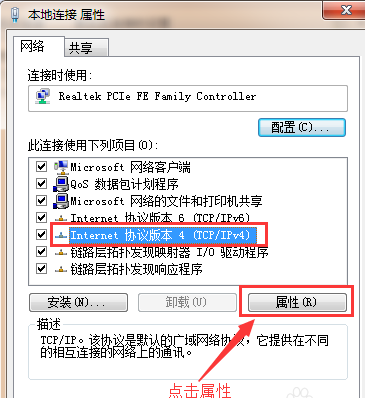
在弹出的Internet协议版本4属性对话框中,点击“使用下面的IP地址”,然后在下面的空白栏里输入自己所更改的IP。
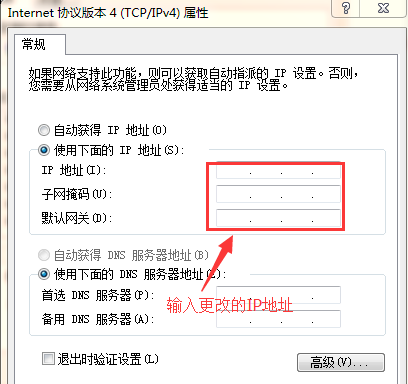
IP地址输入完成后,接着输入跟IP地址配套的DNS服务器地址。全部输入完成后点击“确定”按键,这样全部操作下来,IP地址就更改完成了。
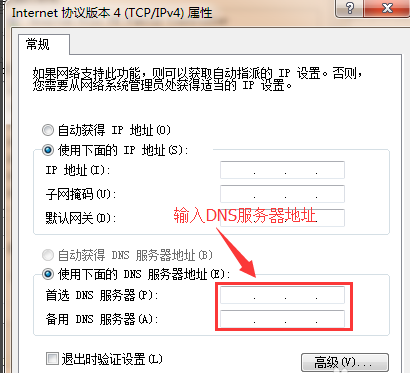
以上就是如何修改win7电脑IP地址的介绍了,有需要的用户,可参照以上的方法进行更改。

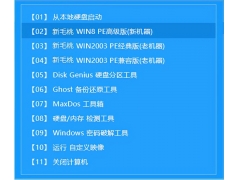
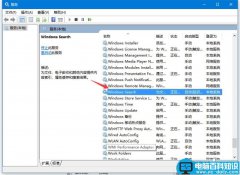

![RedHat服务器上[Errno 5] OSError: [Errno 2]的解决方法](https://img.pc-daily.com/uploads/allimg/4752/11135115c-0-lp.png)

